Cada bit de seu tráfego da web passa por um DNS - um serviço de nomes de domínio - geralmente gerenciado por seu ISP. Diversas empresas oferecem alternativas, permitindo que você direcione seu tráfego por meios mais rápidos ou mais seguros, e a gigante da infraestrutura da web Cloudflare lançou seu próprio DNS para os consumidores: 1.1.1.1. A Cloudflare promete que seu novo DNS não seja apenas mais rápido do que a concorrência, mas também mais seguro e privado.
Endereços IP de DNS gratuitos do Cloudflare
Esses são os endereços IP para configurar o serviço DNS do consumidor da Cloudflare em um computador ou roteador.
IPv4
- 1.1.1.1
- 1.0.0.1
IPv6
- 2606: 4700: 4700 :: 1111
- 2606: 4700: 4700 :: 1001
Como configurar o DNS 1.1.1.1 no Windows
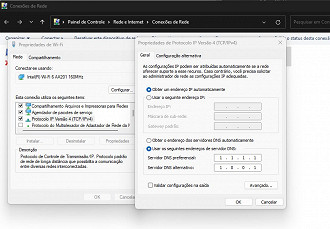
Se você quiser usar as configurações de DNS do Cloudflare em todas as redes que conectar, incluindo redes públicas (por exemplo, cafeteria e aeroporto), com seu notebook ou tablet, você pode configurar o Configurações de DNS no Windows 10 ou 11. Para definir as configurações de DNS do Cloudflare no Windows 10 ou 11, faça o seguinte:
IPv4
- Abra o Menu Iniciar.
- Pesquise Configurações e clique no resultado principal.
- Clique em Rede e Internet.
- Clique em Configurações avançadas de rede.
- Clique em Alterar configurações do adaptador.
- Clique com o botão direito do mouse no adaptador Wi-Fi ou Ethernet que você está usando para se conectar à Internet e selecione a opção Propriedades.
- Selecione a opção Protocolo da Internet Versão 4 (TCP / IPv4).
- Clique no botão Propriedades.
- Selecione a opção Usar os seguintes endereços de servidor DNS.
- No campo "Servidor DNS preferencial", digite este endereço IPv4: 1.1.1.1
- No campo "Servidor DNS alternativo", digite este endereço IPv4: 1.0.0.1
- Clique OK.
IPv6
- Se o protocolo da Internet versão 6 (TCP / IPv6) estiver ativado nas propriedades do adaptador de rede, selecione a opção.
- Clique no botão Propriedades.
- Selecione a opção Usar os seguintes endereços de servidor DNS.
- No campo "Servidor DNS preferencial", digite este endereço IPv6: 2606:4700:4700::1111
- No campo "Servidor DNS alternativo", digite este endereço IPv6: 2606:4700:4700::1001
- Clique em OK.
- Clique em Fechar.
Depois de concluir as etapas, o dispositivo entrará em contato com os servidores Cloudflare para resolver nomes de domínio (por exemplo, Google.com).
Configuração de DNS 1.1.1.1 no MacOS
A configuração do DNS 1.1.1.1 é bastante rápida e não requer nenhuma habilidade técnica ou software especial. Mesmo se você for um novato no sistema operacional da Apple, escolha seu dispositivo abaixo para um guia de configuração fácil de seguir.
- Abra as Preferências do Sistema.
- Clique em Rede.
- Clique em Avançado.
- Procure a aba DNS e selecione-a.
- Clique no botão + para adicionar um servidor DNS e digite 1.1.1.1.
- Clique em + novamente e digite 1.0.0.1 (Isso é para redundância.)
- Clique em + novamente e digite 2606: 4700: 4700 :: 1111 (Isso é para redundância).
- Clique em + novamente e digite 2606: 4700: 4700 :: 1001 (Isso é para redundância).
- Clique em Ok e em Aplicar.
- Tudo pronto! Seu dispositivo agora tem servidores DNS mais rápidos e privados.
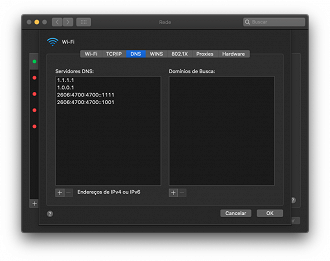
Configuração de DNS 1.1.1.1 no Android
- Vá em "Configurações".
- Clique em "Conexões".
- Clique no nome de sua rede em WiFi.
- Segure sobre o nome de sua rede até aparecer a opção "Gerenciar configurações de rede".
- Marque a opção "Mostrar opções avançadas", e em "Definições IP" mude de "DHCP" para "Estático".
- Desça até as opções de DNS.
Em "DNS 1", insira o IP "1.1.1.1".
Em DNS 2, coloque o IP "1.0.0.1". - Por fim, clique em "Salvar".
Configuração do DNS 1.1.1.1 do CloudFlare no iPhone
- Vá em "Ajustes".
- Clique na opção "WiFi".
- Ao lado da sua conexão, clique no ícone do "i" para acessar suas configurações.
- Clique em "Configurar DNS" e mude de "Automático" para "Manual".
- Altere o DNS para o IP "1.1.1.1".
- Para definir o DNS secundário, clique no ícone de + e insira o IP "1.0.0.1".
- Clique em "Salvar".
Como configurar o DNS do Cloudflare direto no seu roteador

A melhor maneira de alterar suas configurações DNS atuais para começar a usar o 1.1.1.1 do Cloudflare é reconfigurar seu roteador. Usar essa abordagem configura automaticamente todos os dispositivos da casa (como desktop, notebook, tablet, smartphones, consoles de jogos e smart TV), em vez de configurar cada dispositivo individualmente.
Para configurar seu roteador para usar os endereços DNS do Cloudflare, faça o seguinte:
Importante: as instruções para configurar podem ser diferentes em seu roteador. Antes de continuar, verifique o site de suporte do fabricante para obter detalhes mais específicos.
1. Abra seu navegador da web.
2. Digite o endereço IP do seu roteador e pressione Enter.
3. Faça login usando o nome de usuário e a senha do roteador, conforme necessário. (Normalmente, você encontrará essas informações em um adesivo em seu roteador.)
4. Abra a página de configurações do servidor DNS. Consulte o site de suporte do fabricante do roteador para localizar essas configurações. No entanto, na maioria das vezes, essas configurações podem ser encontradas na seção de configurações avançadas. Este é o local para obter as configurações de DNS em algumas das marcas de roteadores domésticos mais populares:
- Linksys: Configuração > Configuração básica.
- ASUS: WAN > Conexão com a Internet.
- Google Wifi: Configurações > Rede e geral > Rede avançada > DNS.
- Netgear: Internet.
- D-Link: Configuração manual da conexão à Internet.
5. Na seção de configurações de DNS, use estes endereços IPv4:
- 1.1.1.1
- 1.0.0.1
6. Salve suas configurações.
7. Reinicie seu navegador.
Depois de concluir as etapas, reinicie o computador para começar a usar as novas configurações.
Como alternativa, você pode abrir o Prompt de Comando e executar estes dois comandos:
- ipconfig /flushdns
- ipconfig /renew
Esses comandos limparão o cache do DNS Resolver em seu dispositivo e solicitarão uma renovação das configurações IPv4.
É importante notar que você não precisa aplicar os endereços IP versão 6 em seu roteador se sua rede já estiver usando IP versão 4. No entanto, se for necessário usar os endereços IPv6, você deve inseri-los no DNS IPv6 página de configuração no seu roteador.
- 2606:4700:4700::1111
- 2606:4700:4700::1001
O que é Cloudflare?
A Cloudflare é uma empresa de infraestrutura da web que oferece uma rede de distribuição de conteúdo (CDN), mitigação de negação de serviço distribuída (DDoS), serviços DNS autorizados e também um serviço de resolução de DNS para o consumidor.
Sua rede atende a mais de 6 milhões de sites, incluindo pesos pesados ​​como Uber, OkCupid e Mobile Nations. Entre todos os seus serviços, a Cloudflare tem uma enorme infraestrutura espalhada ao redor do planeta, e quanto mais próximos seus servidores CDN estão do seu computador, mais rápido ele pode servir conteúdo para você.
O tamanho do Cloudflare CDN também significa que ele tinha potencial para servir como um sistema DNS de nível de consumidor.
O que é DNS e o que torna o serviço Cloudflare único?
DNS significa "Domain Name System" (Sistema de Nome de Domínio). É um sistema que permite que você se conecte a sites combinando nomes de domínio legíveis (como oficinadanet.com.br) com a ID exclusiva do servidor onde um site está armazenado.
Pense no sistema DNS como a lista telefônica da Internet. Ele lista nomes de domínio com seus identificadores correspondentes chamados endereços IP, em vez de listar os nomes das pessoas com seus números de telefone.
Quando um usuário insere um nome de domínio em seu navegador, ele procura o endereço IP e o conecta ao local físico onde o site está armazenado.
Como funciona o DNS?
A Internet é uma rede gigante de computadores. Cada dispositivo conectado à Internet recebe um endereço IP exclusivo que ajuda outros computadores a identificá-lo.
Este endereço IP é uma sequência de números com pontos semelhantes a este: 000.000.000.000. Agora imagine se você tivesse que lembrar essas longas sequências de números para visitar seus sites favoritos. Eles são difíceis de lembrar, e não dizem nada sobre o site.
Os nomes de domínio foram inventados para resolver esse problema usando letrasm que podem lembrar as palavras, e assim permitindo que os usuários selecionem nomes fáceis de lembrar para seus sites.
O DNS traduz basicamente esses nomes de domínio em endereços IP e aponta seu dispositivo na direção certa. Um nome de domínio e seu endereço IP correspondente são chamados de "registro DNS". Está é uma maneira simples de entender como o DNS funciona em quatro etapas.
Suponha que você queira visitar nosso site www.oficinadanet.com.br.
- Você abre seu navegador e digita www.oficinadanet.com.br na barra de endereço e pressiona Enter no teclado. Imediatamente há uma verificação rápida para ver se você já visitou nosso site anteriormente.
- Se os registros DNS forem encontrados no cache DNS do seu computador, o restante da pesquisa DNS será ignorado e você será levado diretamente para www.oficinadanet.com.br.
- Se nenhum registro DNS for encontrado, uma consulta será enviada ao servidor DNS local. Normalmente, este é o servidor do seu provedor de internet.
- Se os registros não forem armazenados em cache no servidor, a solicitação será encaminhada ao que é chamado de "servidor de nomes raiz" para localizar os registros DNS. Os servidores de nomes raiz são servidores designados em todo o mundo que são responsáveis ​​por armazenar dados DNS e manter o sistema funcionando sem problemas. Depois que o registro DNS é encontrado no servidor de nomes raiz, ele é armazenado em cache pelo seu computador.
- Agora que os registros DNS estão localizados, uma conexão com o servidor onde o site está armazenado será aberta e www.oficinadanet.com.br será exibido em sua tela.
DNS do CloudFlare 1.1.1.1 é mais rápida e mais segura
De acordo com o Cloudflare, a latência média do 1.1.1.1 é em torno de 14 ms, tornando-o o resolvedor de DNS mais rápido em todos os lugares (a média de latência do DNS público do Google é de 34 ms).
Juntamente com a velocidade, o Cloudflare também está promovendo maior privacidade, prometendo que os registros dos usuários nunca serão armazenados em discos e que os registros serão eliminados a cada 24 horas.
